-
1Security Z Apps のステータス画面を表示し、パスワードリストの「開く」をクリックしてください。
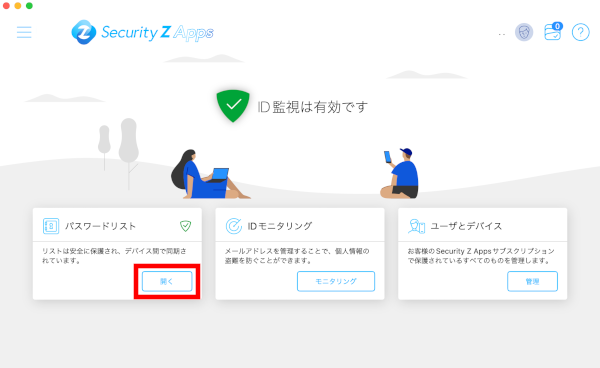
-
2マスターパスワードを入力して、「アンロック」をクリックしてください。

-
3「+新規追加」をクリックしてください。
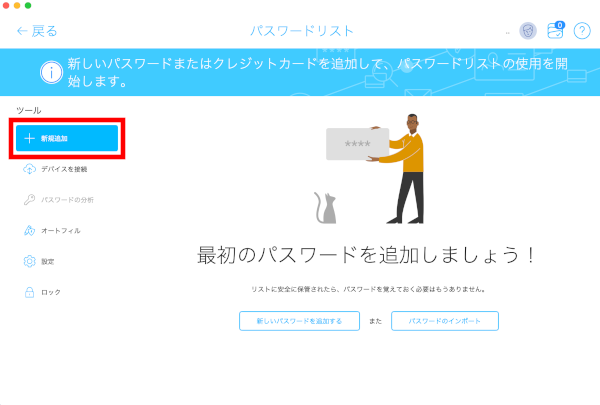
-
4パスワードの新規追加画面が表示されます。「タイトル」と「ユーザ名」を入力してください。
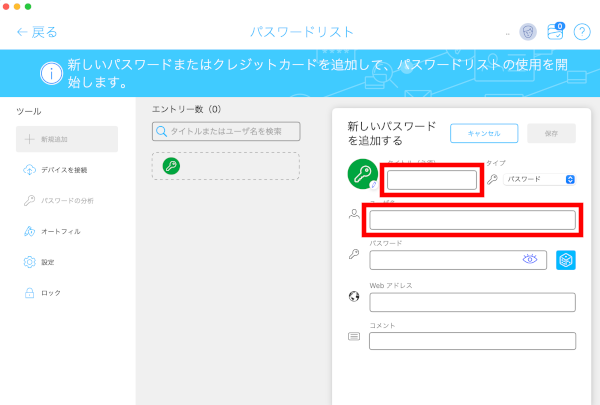
-
5パスワードの自動生成機能を使う場合には、パスワード右隣にあるサイコロのアイコンをクリックしてください。
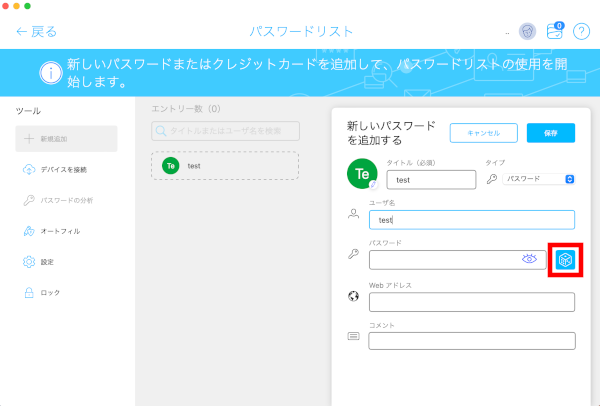
-
6パスワードの生成画面が表示されますので、各サービスのパスワードルールに従って、パスワードの文字数、およびアルファベット大文字・小文字・数字・記号の組み合わせを選択し、「作成」ボタンをクリックしてください。
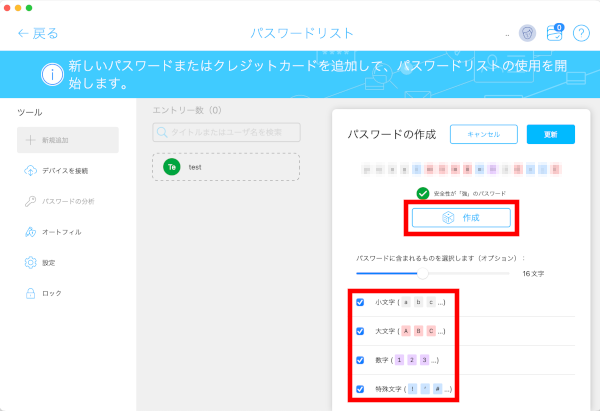
-
7作成されたパスワードを確認の上、よろしければ「更新」ボタンをクリックしてください。
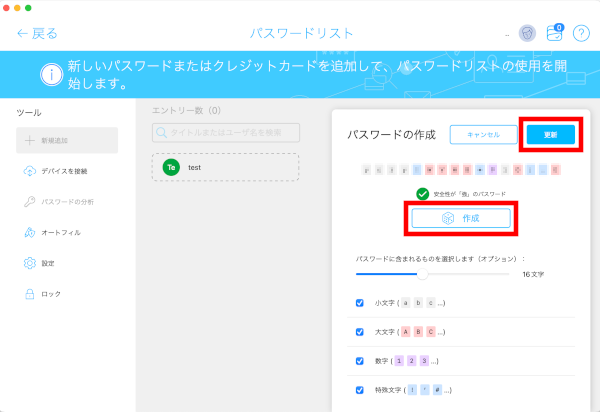
-
8作成されたパスワードが画面に表示されます。パスワードを再度確認したい場合は、目のアイコンをクリックしてください。
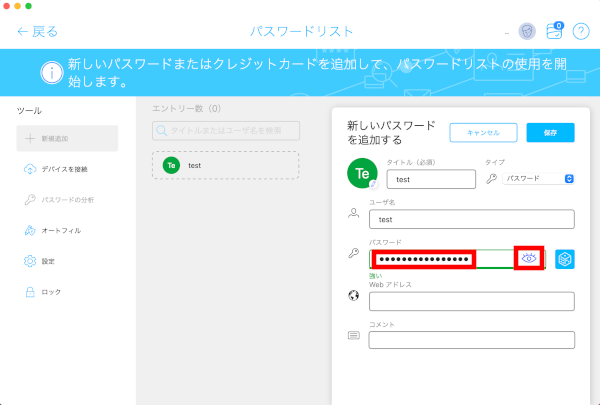
-
9ご利用になられるサービスの「Webアドレス」(URL)を入力し「保存」をクリックしてください。
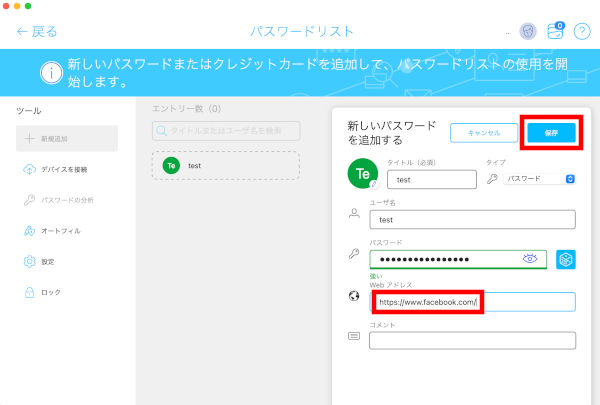
-
10パスワードが追加されました。サービスをご利用になる際は、対象サービスのアイコンをクリックしてください。追加したサービスの情報が表示されるため「Webアドレス」の青字になっているURLをクリックしてください。
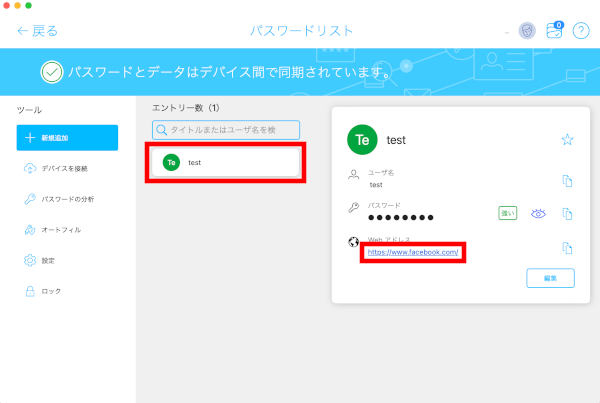
-
11対象サービスのログイン画面が表示され、自動で登録したユーザ名とパスワードが入力されてログインします。
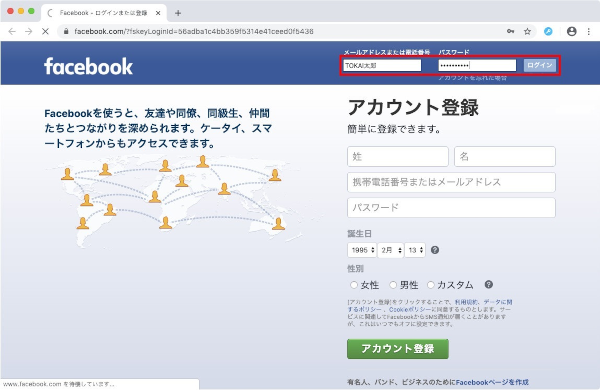

- Security Z ID
- インストール・設定
- macOS版 パスワード登録方法
